Prio: Enregistrer la priorité du processus d'application, vérifier les connexions réseau et l'intégrité
Bien que le Gestionnaire des tâches de Windows 7 permette de modifier la priorité de traitement des applications en cours d'exécution, il n'a pas d'option pour enregistrer la priorité de traitement des applications et de leurs processus. Si vous souhaitez exécuter un processus spécifique initié par un système / utilisateur avec, disons, Haute priorité, vous devez manuellement définissez la priorité de traitement sur Élevée (à partir du menu contextuel du clic droit du Gestionnaire des tâches) à chaque démarrage processus. Ne serait-il pas formidable que le Gestionnaire des tâches puisse allouer automatiquement la priorité spécifiée par l'utilisateur de chaque processus? Prio est une petite extension pour Windows Task Manager développée pour se souvenir de la priorité définie pour les processus initiés par l'utilisateur et le système. Il met en évidence les processus signés numériquement et non signés pour vérifier l'intégrité des processus en cours d'exécution. Les processus signés numériquement sont surlignés en vert, tandis que les processus non signés sont surlignés en rouge.
Bien qu'il puisse attribuer automatiquement la priorité spécifiée au lancement du processus, il ajoute un onglet TCP / IP à la tâche Manager, qui facilite l'identification de tous les processus qui communiquent avec les connexions réseau via TCP et UDP ports. En bref, vous pouvez vérifier quelles applications utilisent des ressources réseau ou tentent de se connecter à des emplacements distants. Il montre non seulement l'emplacement distant de destination (adresse IP), mais aussi le total des données envoyées et reçues, les statistiques d'entrée et de sortie et l'état actuel de la connexion pour chaque processus.
Une fois l'extension installée, vous devez redémarrer le système pour intégrer ses options dans le Gestionnaire des tâches de Windows. Après avoir redémarré votre système, ouvrez le Gestionnaire des tâches et activez l'option Vérifier l'intégrité dans le menu Prio. Il commencera à mettre en évidence les processus signés numériquement et les processus non signés dans Processus languette. Lorsque vous placez le pointeur de la souris sur le processus, il affiche une description détaillée, le numéro de version et le chemin source du processus.
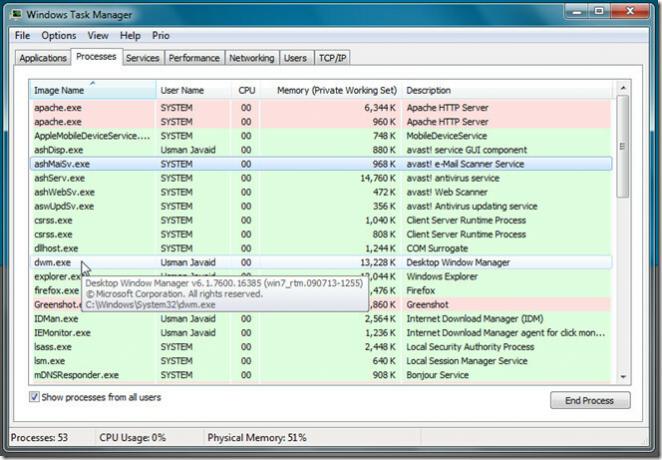
Prio étend le menu contextuel du Gestionnaire de tâches avec le bouton droit. Il ajoute Définir la priorité des E / S et Enregistrer la priorité options ainsi qu'une fonctionnalité pour exécuter l'application en tant qu'administrateur. Pour enregistrer la priorité d'une application, définissez d'abord la priorité du processeur, puis activez l'option Enregistrer la priorité. Une fois enregistré, vous n'avez plus besoin de modifier manuellement la priorité, car il se souvient de la dernière priorité définie et alloue le niveau de priorité défini dès que vous lancez le processus.

le TCP / IP L'onglet affiche les threads des applications qui utilisent les ressources réseau. Il montre les processus qui envoient et reçoivent actuellement des données de sources externes. Les colonnes d'informations indiquent le port, l'adresse locale, l'adresse distante, l'état de la connexion et le total des données envoyées et reçues par une application.

Lorsque vous ne souhaitez pas mettre en évidence les processus dans l'onglet Processus, décochez simplement l'option Vérifier l'intégrité de l'onglet Prio. Prio est gratuit pour un usage personnel uniquement. La version commerciale coûte 19,95 $. Il fonctionne sur Windows XP, Windows Vista et Windows 7. Des versions pour les éditions de système d'exploitation 32 bits et 64 bits sont disponibles.
Télécharger Prio
Chercher
Messages Récents
LightMan Writer: enregistrez des données importantes en écrivant sur CD / DVD
Même si les disques durs d'aujourd'hui ont d'énormes capacités, ils...
Éditeur d'images par lots et convertisseur de format ImageConverter
Nous avons couvert quelques convertisseurs d'images par lots dans l...
Comment réparer les lignes sur un écran de moniteur sous Windows 10
Les moniteurs sont plug and play. Ils font partie du matériel le pl...



